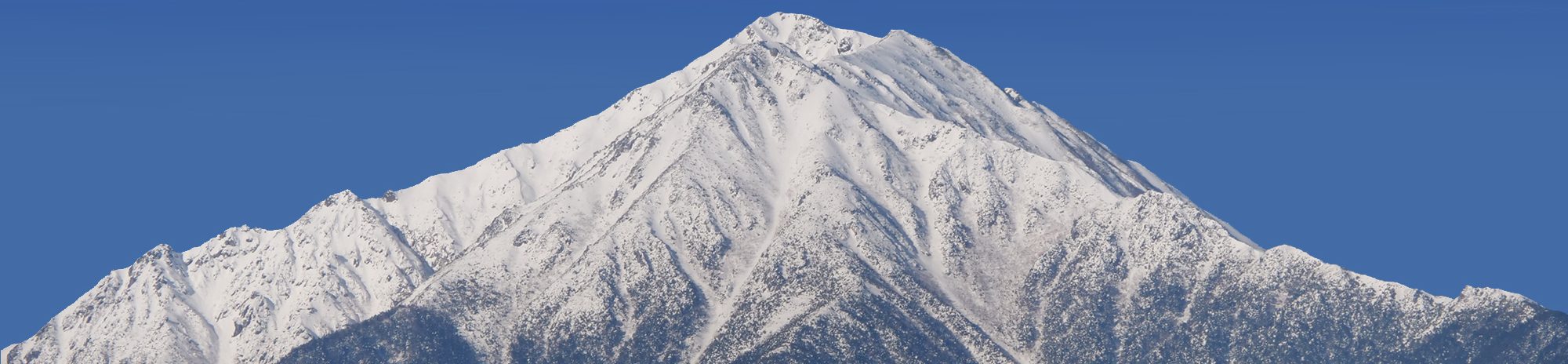Windows向けの多くのマウスには、中央にスクロールホイールが付いています。
これによって、上下に画面スクロールを行うことができることは皆さんご存じのことと思います。
スクロールホイール自体をクリックすることもでき、
マウスを動かした方向に画面をオートスクロールさせることができます。
これに慣れてしまうとホイール無しのマウスが使いたくなくなってしまうほど便利な機能なのですが、
スクロール以外にも便利な使用方法がありますので、ご紹介したいと思います。
これを知っているとタブブラウザの使い勝手が劇的に向上します。
使うのは、ホイールだけ。
以下では、ホイールをクリックすることを中クリックと呼びます。
リンクを新しいタブで開く (Internet Explorerでも有効)
やり方:画面上のリンクにカーソルを合わせて中クリックする
「現在のページを確保しつつも、新しいページを少し見たい」という時に役立ちます。
[右クリック]→[新しいタブで開く]でも同じことが出来ますが、
数ある右クリックメニューの中から[新しいタブで開く]を選ぶ必要がありません。
地味ですが、とても便利です。
タブを閉じる (Internet Explorerでも有効)
やり方:タブにカーソルを合わせて中クリックする
「もうこのページは見なくていい」という時に役立ちます。
小さな×ボタンを狙って押したり、右クリックメニューから選ぶ必要がありません。
ワンクリックで任意のタブを素早く閉じることが出来ますので、
たくさんのタブを簡単に整理できます。
先ほどの機能と併せて便利に使えます。
前の画面を新しいタブで開く
やり方:戻るボタンにカーソルを合わせて中クリックする
「前の画面に戻りたいけど、今のページも確保しておきたい」という時に役立ちます。
戻るボタンでも中クリックは有効です。
今までのページ遷移の履歴も含めて新しいタブにコピーされますので、
今のタブは閉じてしまってもOK。
現在のタブを複製する
やり方:更新ボタンにカーソルを合わせて中クリックする
「更新頻度の激しいWebページで、更新前と更新後の内容を比較したい」という時に役立ちます。
新規タブと古い方のタブを見比べる事で、ページ内の更新点が非常にわかりやすくなります。
今回、タブブラウザの活用法として紹介いたしました中クリックですが、
Windowsのタスクバーでも中クリックは有効です。
すでに起動中のアプリケーションを、新しく別ウインドウで開くことが出来ます。
頻度の多い動作ほど、効率化したときの効果は大きいですので、
普段からタブやウィンドウをたくさん使用している方は、ぜひ試してみてください。